
Vsebina
Pri več igralcih je prišlo do utripanja zaslona Ne stradaj. Vzrok za to je običajno težava z grafičnim gonilnikom, ki je zastarel ali poškodovan. Vzrok za to je lahko tudi manjkajoča ali poškodovana datoteka igre. Da bi to odpravili, boste morali izvesti vrsto korakov za odpravljanje težav.
Ne stradaj je igra za preživetje v divjini, ki je bila prvič izdana leta 2013. V tej igri igrate kot Wilson, znanstvenik, ki je ujet v divji svet. To novo okolje boste morali izkoristiti, da boste lahko preživeli in našli pot domov.
Rešeno: zaslon ne stradajte med igranjem igre
Ena izmed težav, s katero lahko naletite pri igranju te igre, je, ko zaslon utripa. Tukaj morate storiti, da to popravite.
Pogoji:
- Znova zaženite računalnik.
- Onemogočite vse modove iger, ker to lahko povzroča težavo.
- Izklopite katero koli grafično programsko opremo drugih proizvajalcev, kot je ASUS Tweak, Rivatuner ali MSI Afterburner, ki deluje v ozadju.
1. način: Preverite datoteke igerda popravite utripanje zaslona, ne stradajte
Obstaja možnost, da to težavo povzročajo manjkajoče ali poškodovane datoteke iger. Evo, kaj morate storiti, če je to tisto, kar povzroča težavo.
Potreben čas: 10 minut.
Preverjanje datotek igre
- Odprite zaganjalnik Steam.
To lahko storite tako, da ga kliknete na seznamu aplikacij v meniju Start.

- Kliknite jeziček Knjižnica.
To je drugi zavihek na vrhu zaganjalnika Steam.
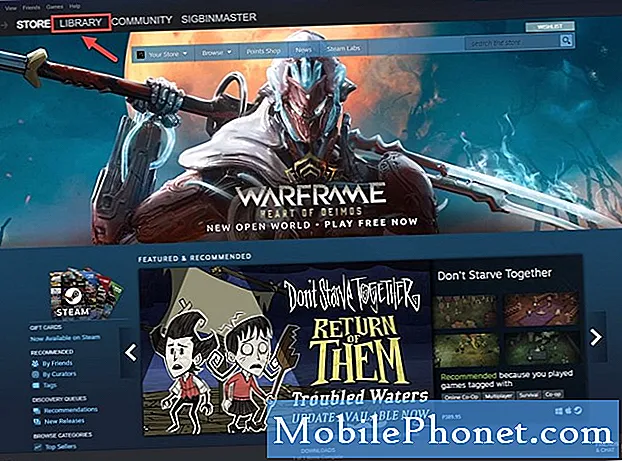
- Poiščite Ne stradajte.
To lahko najdete na levem podoknu.

- Z desno miškino tipko kliknite igro in nato kliknite Lastnosti.
To bo odprlo okno lastnosti.

- Kliknite zavihek Lokalne datoteke.
To je tretji zavihek na vrhu okna z lastnostmi.

- Kliknite gumb Preveri celovitost datotek iger.
S tem boste našli in odpravili vse manjkajoče ali poškodovane datoteke iger.

Počakajte, da se postopek konča, nato poskusite zagnati igro.
2. način: Posodobite grafični gonilnik za osebni računalnik
Obstaja možnost, da je težavo povzročil zastarel grafični gonilnik. Prepričati se morate, da je v računalniku nameščen najnovejši gonilnik. Če imate grafično kartico NVIDIA, potem morate storiti naslednje.
- Z desno miškino tipko kliknite ikono nastavitev NVIDIA.
- Kliknite NVIDIA GeForce Experience.
- Kliknite zavihek Gonilniki.
- Kliknite Preveri, ali so na voljo posodobitve.
Če GeForce Experience ne vidite, ga najprej prenesite od tukaj https://www.nvidia.com/en-us/geforce/geforce-experience/.
Gonilnik grafične kartice lahko posodobite tudi v upravitelju naprav.
- Z desno tipko miške kliknite gumb Start.
- Kliknite Upravitelj naprav.
- Kliknite puščico naprej pred zaslon.
- Z desno miškino tipko kliknite zaslon, nato kliknite Posodobi gonilnik.
- Kliknite samodejno iskanje gonilnikov.
Po izvedbi zgoraj naštetih korakov boste uspešno odpravili težavo utripanja zaslona Ne stradaj.
Za več videoposnetkov o odpravljanju težav obiščite naš Youtube kanal TheDroidGuy.
Preberite tudi:
- Ne stradajte, ker ne začnete hitro in enostavno popraviti


